- Silhouette Studio to świetne darmowe narzędzie używane przez projektantów, ale czasami napotykają problem z aktualizacją.
- Jeśli chcesz zobaczyć jak zaktualizować oprogramowanie Silhouette, zapoznaj się z poniższym przewodnikiem.
- Adobe Suite zapewnia doskonałe narzędzie do szybkiego rozwiązania problemu z aktualizacją Silhouette Studio, więc sprawdź to.
- Aby uzyskać więcej rozwiązań, które pomogą Ci pozbyć się tego problemu, zapoznaj się z naszym przewodnikiem poniżej.

Creative Cloud to wszystko, czego potrzebujesz, aby ożywić swoją wyobraźnię. Korzystaj ze wszystkich aplikacji Adobe i łącz je, aby uzyskać niesamowite rezultaty. Korzystając z usługi Creative Cloud, możesz tworzyć, edytować i renderować w różnych formatach:
- Zdjęcia
- Filmy
- Piosenki
- Modele 3D i infografiki
- Wiele innych dzieł sztuki
Pobierz wszystkie aplikacje w specjalnej cenie!
Wielu użytkowników zgłosiło, że Studio Silhouette nie aktualizuje się. Jest to niezwykle frustrujący problem w przypadku, gdy musisz użyć niektórych nowo opracowanych funkcji w swoich projektach i nie możesz uzyskać do nich dostępu.
Z tych powodów w tym artykule omówimy najlepszy sposób rozwiązania problemu spowodowanego brakiem aktualizacji Silhouette.
Aby uniknąć niepotrzebnych problemów, postępuj zgodnie z instrukcjami w kolejności, w jakiej zostały napisane.
Jak mogę rozwiązać problemy z aktualizacją Silhouette?
1. Użyj alternatywnego narzędzia do projektowania
Pomimo tego, że oprogramowanie wydaje się takie niszowe, Silhouette Studio nie jest jedynym programem specjalizującym się w projektowaniu sylwetek.
Inne produkty premium, takie jak Adobe Illustrator, są równie zdolne do obsługi takiej pracy i prawdopodobnie również lepsze.
Illustrator to nie tylko typowy edytor obrazów wektorowych, ponieważ zawiera narzędzia, które pozwalają mu być czymkolwiek, od projektanta grafiki po narzędzie do grafiki cyfrowej, wszystko w tym samym interfejsie.
Co więcej, pliki można łatwo eksportować i importować do iz innych produktów Adobe, takich jak Premiere Pro lub Adobe Photoshop.

Adobe Illustrator
Masz problemy z aktualizacją? Zapomnij o nich z Adobe Illustratorem! Wypróbuj teraz, a nie będziesz zawiedziony!
2. Zaktualizuj system Windows 10
- Kliknij Pole wyszukiwania Cortany na pasku narzędzi pulpitu i wpisz Aktualizacja systemu Windows
- Wybierz pierwszą opcję u góry wyników wyszukiwania.

- W nowo otwartym oknie kliknij Sprawdź aktualizacje i poczekaj na zakończenie procesu.

- Spróbuj sprawdzić, czy problem nadal występuje.
3. Skanuj i naprawiaj pliki systemowe za pomocą SFC
- wciśnij Wygraj + X klawisze na klawiaturze i wybierz Windows PowerShell (administrator).

- Wpisz polecenie sfc /skanuj (bez cudzysłowów) i naciśnij Wchodzić.

- Po zakończeniu procesu program Windows PowerShell poda cenne informacje o systemie, a także spróbuje naprawić wszelkie napotkane błędy. Będzie to wyglądać mniej więcej tak:

Aktualizacje systemu Windows oczekują na instalację? Napraw ten problem już teraz!
4. Zresetuj i napraw składniki Windows Update
- Pobierz oficjalny Narzędzie do rozwiązywania problemów z Windows Update.
- Po zakończeniu procesu pobierania uruchom aplikację, klikając ją dwukrotnie.
- Wybierz opcję Aktualizacja systemu Windows z otwartego okna i kliknij Kolejny.

- Po zakończeniu procesu kliknij Blisko przycisk.
- otwarty Narzędzie do rozwiązywania problemów z Windows Update ponownie, a teraz wybierz drugą opcję z listy Diagnostyka sieci Windows.

- Kliknij Kolejny przycisk.
- Po zakończeniu procesu kliknij Blisko przycisk.
- Uruchom ponownie komputera i spróbuj ponownie zaktualizować system Windows.
5. Czysty rozruch komputera z systemem Windows 10
- wciśnij Wygraj + R klawisze na klawiaturze, wpisz msconfig, i dolizać Dobrze.

- W zakładce Ogólne wybierz Uruchamianie selektywne.
- Odznacz Załaduj elementy startowe pole wyboru.

- W zakładce Usługi wybierz Ukryj wszystkie usługi Microsoft opcja znajdująca się na dole.
- Kliknij Wyłącz wszystkie.

- W zakładce Uruchamianie kliknij Otwórz Menedżera zadań.
- Na karcie Uruchamianie Menedżera zadań kliknij prawym przyciskiem myszy wszystkie włączone procesy i wybierz Wyłączyć.

- Kliknij DOBRZE.
- Wybierz Uruchom ponownie.
- Sprawdź, czy problem nadal występuje.
W tym artykule omówiliśmy niektóre z najlepszych sposobów rozwiązywania problemów z brakiem możliwości aktualizacji programu Silhouette Studio do najnowszej wersji. Upewnij się, że wykonałeś te kroki uważnie, aby uniknąć innych problemów.
Daj nam znać, jeśli ten przewodnik Ci pomógł, korzystając z poniższej sekcji komentarzy.
Często Zadawane Pytania
Silhouette studio designer edition to wersja oprogramowania Silhouette stworzona specjalnie dla projektantów.
Wszystkie maszyny do cięcia Silhouette korzystają z bezpłatnego, dołączonego oprogramowania o nazwie Silhouette Studio. Pod względem tego, jak działają, są podobne do Maszyny Cricut.
Podstawowa edycja Silhouette Studio jest dołączona do zakupu każdego Silhouette i można ją również pobrać za darmo. Aby uzyskać więcej alternatyw, sprawdź wpisy z tego przewodnika.

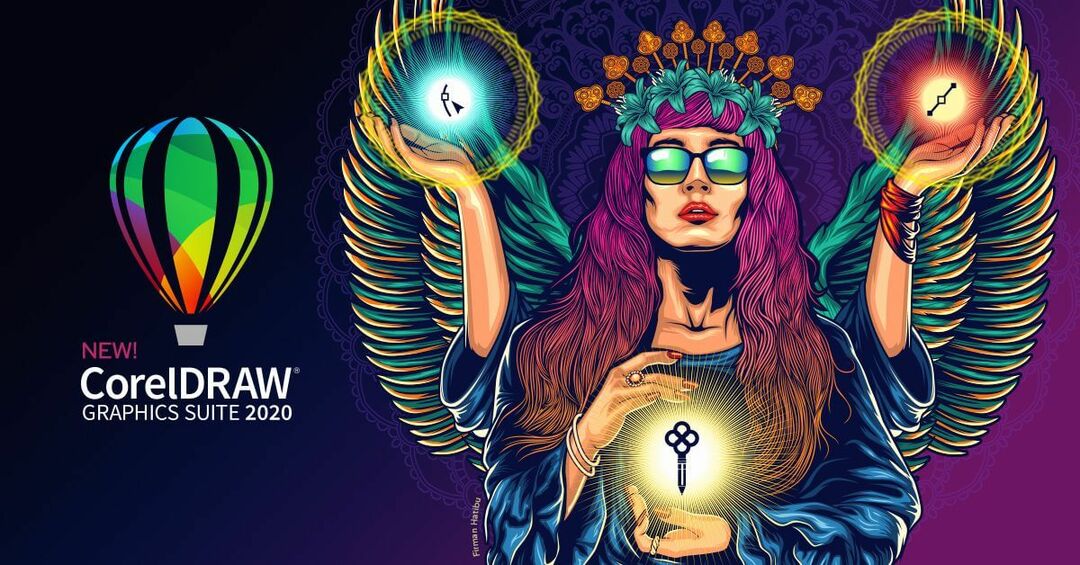

![23 najlepsze oprogramowanie do projektowania domów 3D [Poradnik 2021]](/f/66562115657e9771b0612653074e08b0.jpg?width=300&height=460)